Golang生成PDF教程:gofpdf绘图基础详解
时间:2025-06-30 17:56:11 473浏览 收藏
想用 Golang 生成 PDF 文档?gofpdf 库帮你轻松搞定!本文为你提供一份详尽的 gofpdf 基础绘图教程,助你快速上手。首先,通过 `go get github.com/jung-kurt/gofpdf` 命令安装 gofpdf 库,然后学习如何初始化 PDF 文档、设置页面参数(如方向、单位和大小)。掌握 `SetFont` 设置字体样式,利用 `Cell` 或 `MultiCell` 添加文本,并通过 `CellFormat` 和边框控制绘制表格。此外,你还将学会如何使用 `ImageOptions` 插入图片,以及如何自定义页眉页脚,添加 Logo 或页码。掌握这些基础操作,满足常见的 PDF 生成需求不在话下!即使是新手也能快速集成 PDF 生成功能,快来学习吧!
使用 Golang 生成 PDF 文档可以通过 gofpdf 库轻松实现。1. 安装 gofpdf:运行 go get github.com/jung-kurt/gofpdf;2. 初始化文档并设置页面参数,如方向、单位和大小;3. 使用 SetFont 设置字体样式,通过 Cell 或 MultiCell 添加单行或多行文本;4. 绘制表格可通过组合 CellFormat 和边框控制实现;5. 插入图片需调用 ImageOptions 并指定路径与尺寸;6. 可自定义页眉页脚添加 Logo 或页码。掌握这些基础操作即可满足常见 PDF 生成需求。

用 Golang 生成 PDF 文档其实并不复杂,尤其是借助像 gofpdf 这样的第三方库,可以快速实现文本、表格、图片等内容的输出。这篇文章主要讲讲怎么用 gofpdf 做一些基础绘制操作,适合刚上手或想快速集成 PDF 生成功能的同学。

安装 gofpdf 并初始化文档
使用 gofpdf 的第一步当然是安装它。你可以通过下面这个命令来引入:
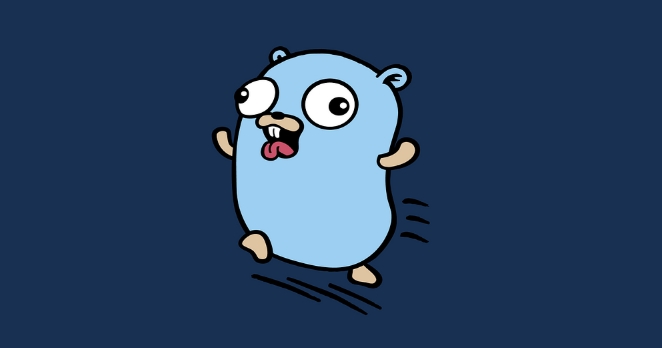
go get github.com/jung-kurt/gofpdf
然后在代码中导入并创建一个新文档。基本结构如下:
package main
import (
"github.com/jung-kurt/gofpdf"
)
func main() {
pdf := gofpdf.New("P", "mm", "A4", "") // 创建一个 A4 纵向的 PDF 文档
pdf.AddPage()
pdf.SetFont("Arial", "", 12)
pdf.Cell(40, 10, "Hello, World!")
pdf.OutputFileAndClose("hello.pdf")
}这里有几个参数需要注意:
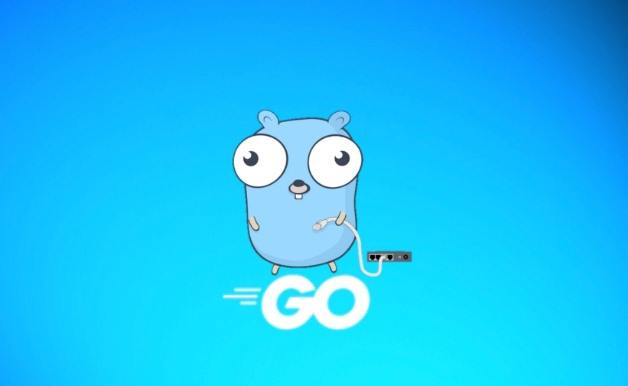
"P"表示页面方向是纵向(Portrait),也可以用"L"表示横向(Landscape)"mm"是单位,你也可以用"pt"或"cm""A4"是纸张大小,也支持自定义尺寸
添加文字内容:字体、样式与排版
添加文字是 PDF 中最常见的需求。gofpdf 支持多种字体设置,比如加粗、斜体、下划线等。
举个例子,你想让一段说明文字显示得更正式一点,可以这样写:
pdf.SetFont("Times", "B", 14) // 设置字体为 Times New Roman,加粗,字号 14
pdf.Cell(0, 10, "这是标题")
pdf.Ln(10) // 换行,间距为 10 mm
pdf.SetFont("Arial", "", 12)
pdf.MultiCell(0, 5, "这是一个多行文本示例,会自动换行。\n你可以在这里写很多内容。", "", "L", false)几点建议:
- 使用
SetFont可以灵活切换字体和样式 Cell和MultiCell的区别在于后者支持自动换行- 如果你想要中文支持,记得先调用
AddFont加载中文字体文件
绘制表格和线条:结构化数据展示
虽然 gofpdf 没有直接提供“表格”函数,但可以通过画线 + 单元格组合来实现简单的表格效果。
例如,绘制一个两列的表格头:
pdf.SetFont("Arial", "B", 12)
pdf.CellFormat(60, 10, "姓名", "1", 0, "", false, 0, "")
pdf.CellFormat(60, 10, "年龄", "1", 0, "", false, 0, "")
pdf.Ln(-1)
pdf.SetFont("Arial", "", 12)
pdf.CellFormat(60, 10, "张三", "1", 0, "", false, 0, "")
pdf.CellFormat(60, 10, "28", "1", 0, "", false, 0, "")
pdf.Ln(-1)这里用了 CellFormat 来控制边框,最后一个参数 -1 表示自动换行高度。你可以根据需要扩展成更多行和列。
插入图片和其他元素
插入图片也很简单,只需要准备一张图片文件,然后指定位置和大小即可:
pdf.ImageOptions("logo.png", 10, 10, 30, 0, false, gofpdf.ImageOptions{ImageType: "PNG"}, 0, "")注意点:
- 图片路径要是相对路径或绝对路径
- 支持 PNG 和 JPG 格式
- 第三个参数是宽度,设为 0 表示按比例缩放
如果你想加页眉页脚,可以用 SetHeaderFunc 和 SetFooterFunc 自定义内容,比如加上公司 Logo 或页码。
基本上就这些了。
gofpdf 虽然不是功能最全的 PDF 库,但对于大多数常见的报表、发票、导出文档等场景已经足够使用。只要掌握好字体、布局、绘图这几个核心点,就能做出比较实用的 PDF 文件。
以上就是《Golang生成PDF教程:gofpdf绘图基础详解》的详细内容,更多关于golang,PDF,文档,绘制,gofpdf的资料请关注golang学习网公众号!
-
505 收藏
-
503 收藏
-
502 收藏
-
502 收藏
-
502 收藏
-
193 收藏
-
203 收藏
-
280 收藏
-
190 收藏
-
223 收藏
-
208 收藏
-
360 收藏
-
302 收藏
-
215 收藏
-
291 收藏
-
140 收藏
-
373 收藏
-

- 前端进阶之JavaScript设计模式
- 设计模式是开发人员在软件开发过程中面临一般问题时的解决方案,代表了最佳的实践。本课程的主打内容包括JS常见设计模式以及具体应用场景,打造一站式知识长龙服务,适合有JS基础的同学学习。
- 立即学习 543次学习
-

- GO语言核心编程课程
- 本课程采用真实案例,全面具体可落地,从理论到实践,一步一步将GO核心编程技术、编程思想、底层实现融会贯通,使学习者贴近时代脉搏,做IT互联网时代的弄潮儿。
- 立即学习 516次学习
-

- 简单聊聊mysql8与网络通信
- 如有问题加微信:Le-studyg;在课程中,我们将首先介绍MySQL8的新特性,包括性能优化、安全增强、新数据类型等,帮助学生快速熟悉MySQL8的最新功能。接着,我们将深入解析MySQL的网络通信机制,包括协议、连接管理、数据传输等,让
- 立即学习 500次学习
-

- JavaScript正则表达式基础与实战
- 在任何一门编程语言中,正则表达式,都是一项重要的知识,它提供了高效的字符串匹配与捕获机制,可以极大的简化程序设计。
- 立即学习 487次学习
-

- 从零制作响应式网站—Grid布局
- 本系列教程将展示从零制作一个假想的网络科技公司官网,分为导航,轮播,关于我们,成功案例,服务流程,团队介绍,数据部分,公司动态,底部信息等内容区块。网站整体采用CSSGrid布局,支持响应式,有流畅过渡和展现动画。
- 立即学习 485次学习
